ĐỪNG BỎ LỠ 1 số Đồng hồ thông minh Apple đang GIẢM SỐC tại TGDĐ:
Apple Watch là chiếc smartwatch đến từ hãng Apple, được ra mắt với thời lượng pin có thể lên đến 18 giờ. Tuy nhiên, tại sao lại xảy ra hiện tượng Apple Watch nhanh hết pin? Hãy cùng Thế Giới Di Động điều tra nguyên nhân và tìm hiểu cách khắc phục vấn đề này.
1. Nguyên nhân Apple Watch nhanh hết pin
Có một loạt các nguyên nhân khiến cho pin của Apple Watch nhanh chóng cạn kiệt. Dưới đây là một số nguyên nhân phổ biến:
- Khi bạn đã sử dụng Apple Watch trong một khoảng thời gian dài, tuổi thọ của pin dần dần sẽ giảm đi, dẫn đến việc pin cạn kiệt nhanh hơn.
- Thói quen thường xuyên chơi game, nghe nhạc hoặc lướt web trong khi Apple Watch đang được sạc pin có thể làm cho pin máy bị hỏng nhanh chóng.
- Việc cắm sạc Apple Watch qua đêm thường dẫn đến tình trạng pin bị chai hỏng do việc sạc liên tục khi pin đã đầy.
- Máy bị va đập hoặc rơi có thể gây ra các tổn hại cho pin, làm cho nó bị hư hỏng và không thể duy trì năng lượng lâu dài.

Một số nguyên nhân làm cho pin của Apple Watch nhanh chóng cạn kiệt
2. Cách khắc phục tình trạng Apple Watch nhanh hết pin
Vệ sinh mặt tiếp xúc giữa viên pin
Theo cách này, bạn cần tháo viên pin khỏi Apple Watch để làm sạch mặt tiếp xúc. Khi vệ sinh xong, đặt lại pin và sử dụng cho đến khi thiết bị tắt do hết pin. Bước tiếp theo là kết nối bộ sạc và đợi đến khi pin báo hiệu đầy.
Trong quá trình sạc, hãy theo dõi nhiệt độ của thiết bị. Nếu bạn cảm thấy máy quá nóng, hãy ngưng việc sạc và chờ cho đến khi máy nguội hoàn toàn trước khi tiếp tục sạc đến mức pin 100%.

Tháo viên pin khỏi Apple Watch để làm sạch mặt tiếp xúc
Thay pin mới cho Apple Watch
Trong tình huống mà pin của Apple Watch đã bị hỏng và không thể sử dụng bình thường, người dùng nên xem xét việc thay thế bằng một viên pin mới.
Pin mới cho Apple Watch có dung lượng 205 mAh và sử dụng công nghệ Li-ion. Giúp thiết bị hoạt động lên đến 18 giờ, bao gồm 90 lần xem giờ, 90 lần nhận thông báo, 45 phút sử dụng ứng dụng và 30 phút chơi nhạc qua kết nối Bluetooth.

Pin mới cho Apple Watch có dung lượng 205 mAh
3. Cách kéo dài thời gian sử dụng pin trên Apple Watch
Tắt tính năng nhắc nhở vận động
Chức năng nhắc nhở vận động trên Apple Watch được thiết kế đặc biệt cho những người có thói quen ít vận động, thường xuyên ngồi lâu để giúp họ nhớ vận động và đứng dậy. Tuy nhiên, chức năng này cũng ảnh hưởng đến hiệu suất pin và bạn có thể thực hiện các thao tác sau để tắt tính năng nhắc nhở vận động:
Trên Apple Watch
- Bước 1: Truy cập vào Settings (Cài đặt) > Nhấn chọn vào mục Workout (Tập luyện).
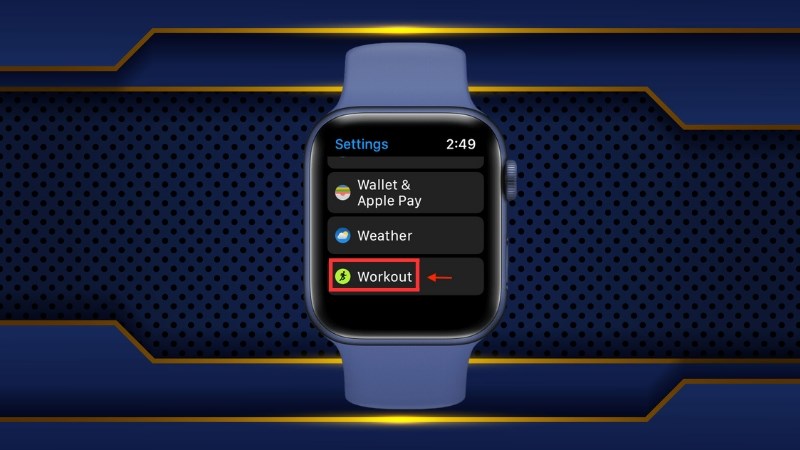
Vào Settings > Chọn mục Workout
- Bước 2: Gạt để tắt mục Start Workout Reminder (Nhắc nhở tập luyện).
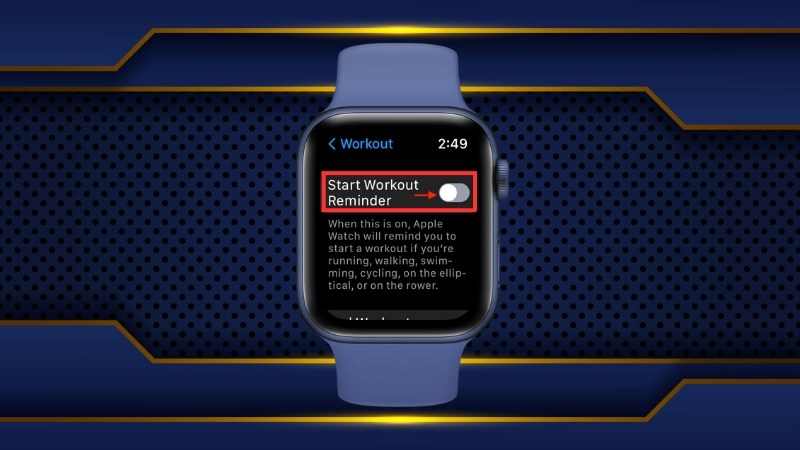
Gạt để tắt mục Start Workout Reminder
Trên iPhone
Bạn có thể vô hiệu hóa nó bằng cách: Truy cập vào ứng dụng Watch (Đồng hồ) > Nhấn vào mục My Watch (Đồng hồ của tôi) ở phía dưới > Chọn mục Workout (Tập luyện) > Gạt để tắt các tính năng Start Workout Reminder (Nhắc nhở tập luyện) và End Workout Reminder (Ngừng tập luyện).
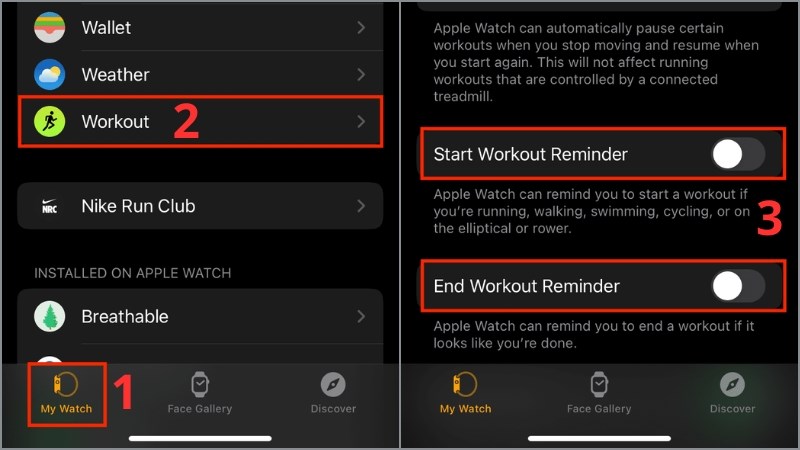
Chức năng này được thiết kế đặc biệt cho những người có thói quen ít vận động
Tắt thông báo của Apple Watch
Khi Apple Watch nhận được thông báo hoặc tin nhắn, nó sẽ kêu bíp để thông báo cho bạn. Tuy nhiên, để tiết kiệm pin bạn có thể vô hiệu hóa âm thanh thông báo và chỉ bật chế độ rung để không bỏ lỡ thông tin quan trọng.

Vô hiệu hóa âm thanh thông báo để tiết kiệm pin
Kích hoạt tính năng Theater
Apple Watch có tính năng Rạp hát (Theater) cho phép bạn vẫn nhận thông báo về cuộc gọi và tin nhắn mà không làm sáng màn hình, từ đó giúp kéo dài thời lượng pin đáng kể. Để kích hoạt chế độ này, bạn chỉ cần vuốt màn hình Apple Watch từ dưới lên và chọn biểu tượng mặt nạ.

Vuốt màn hình Apple Watch từ dưới lên và chọn biểu tượng mặt nạ
Bật chế độ Power Reserve
Chức năng Power Reserve trên Apple Watch giúp bạn tối ưu hóa mức pin một cách tối đa, tương tự như tính năng Tiết kiệm pin trên điện thoại thông minh. Có nhiều cách để kích hoạt chế độ này, bạn chỉ cần thực hiện một trong những phương pháp sau đây:
- Cách 1: Khi đồng hồ chỉ còn 10% > Xuất hiện thông báo Low Power (Năng lượng thấp) trên màn hình > Nhấn vào nút Power Reserve (Dự trữ năng lượng) > Chọn Proceed (Tiếp tục) để hoàn thành.
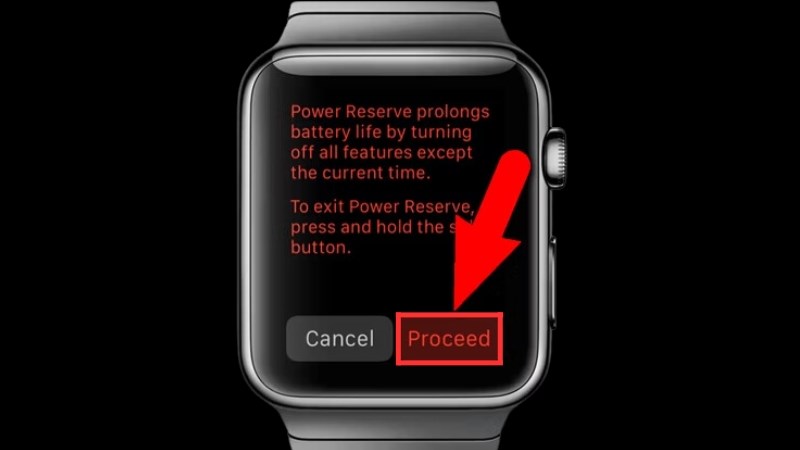
Nhận được thông báo Low Power > Chọn Power Reserve > Chọn Proceed
- Cách 2: Vuốt sang phải hoặc trái đến khi thấy phần trăm pin > Nhấn chọn vào nút Power Reserve (Dự trữ năng lượng).
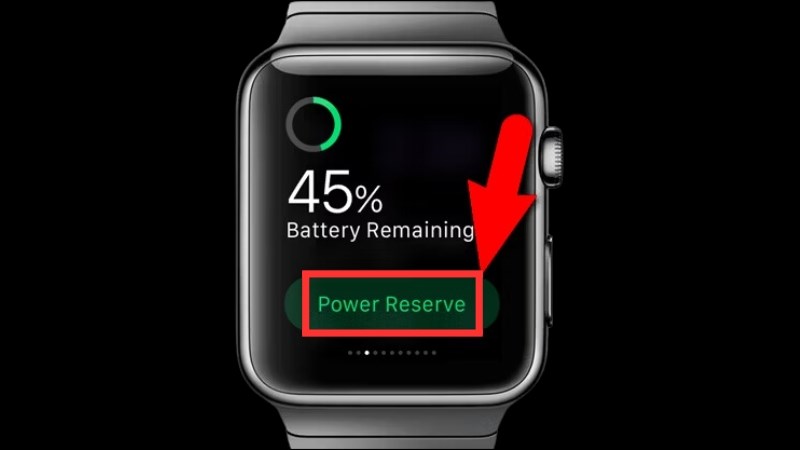
Vuốt phải hoặc trái để thấy phần trăm pin > Chọn Power Reserve
Chọn Proceed (Tiếp tục) để hoàn thành.
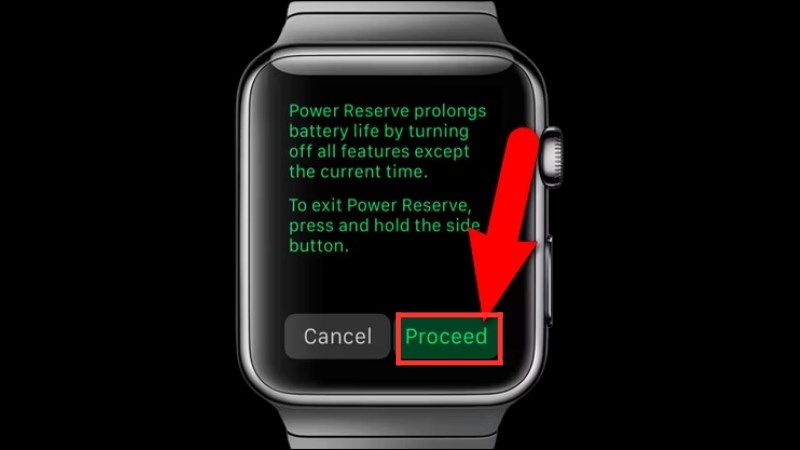
Chọn Proceed để hoàn thành
Giảm độ sáng màn hình
Cho dù là thiết bị công nghệ nào, không riêng Apple Watch, màn hình càng sáng thì pin càng tiêu tốn nhanh chóng. Điều này đơn giản là vì thiết bị phải tiêu thụ nhiều năng lượng hơn để làm cho màn hình sáng hơn.
Để khắc phục tình trạng này bạn chỉ cần giảm độ sáng của màn hình Apple Watch để có thể kéo dài thời lượng pin và tối ưu hóa thời gian sử dụng. Thực hiện như sau:
- Trên Apple Watch:
Bước 1: Mở Settings (Cài đặt) trên Apple Watch. Chọn tính năng Display & Brightness (Màn hình và Độ sáng).
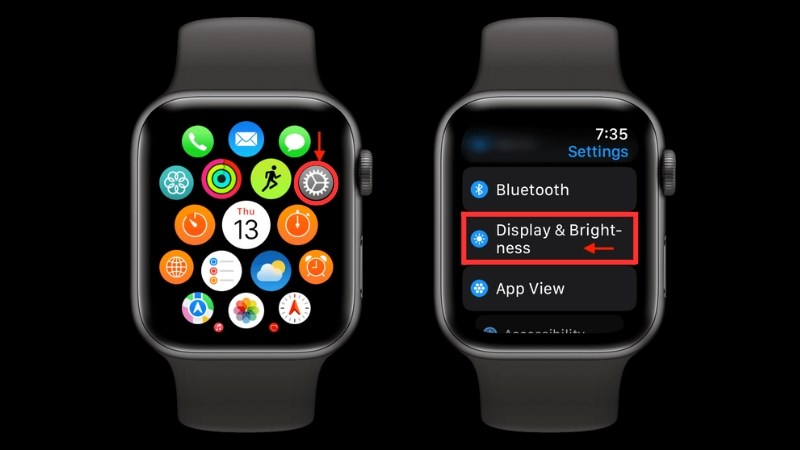
Mở Settings > Chọn tính năng Display & Brightness
Bước 2: Chạm vào biểu tượng ánh sáng mặt trời bên trái để giảm độ sáng màn hình xuống.
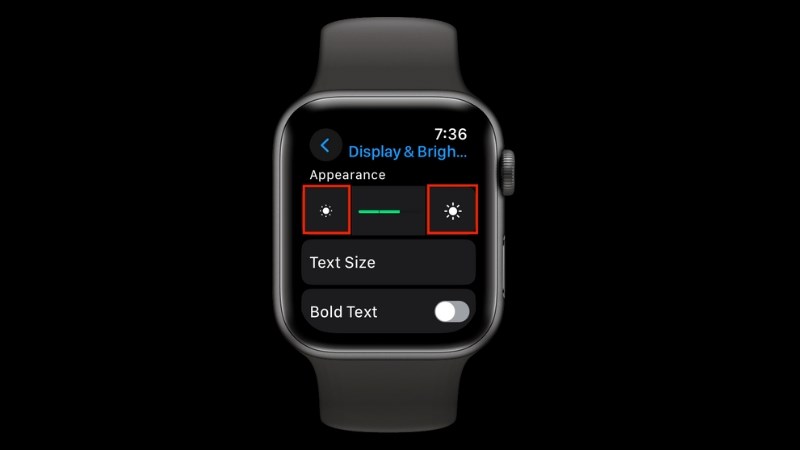
Giảm độ sáng màn hình xuống một mức thoải mái
- Trên iPhone:
Bước 1: Mở ứng dụng Watch trên iPhone, sau đó chọn Display & Brightness (Màn hình và Độ sáng).
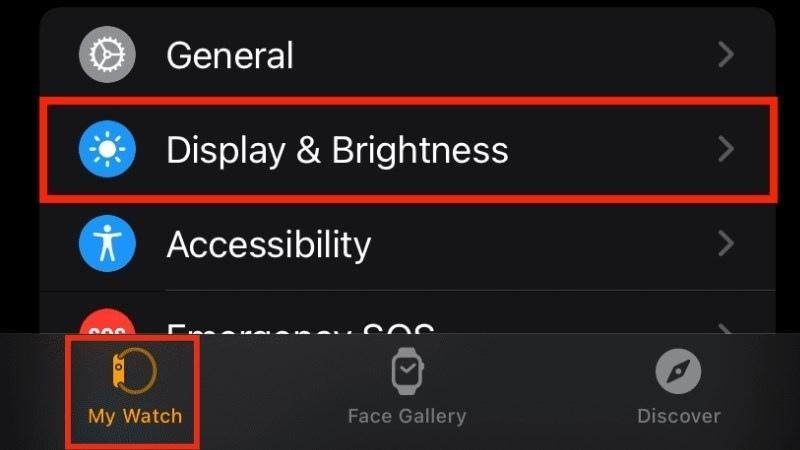
Truy cập Watch trên iPhone > Chọn Display & Brightness
+ Bước 2: Trượt thanh độ sáng sang phải để đạt mức hiển thị mong muốn.
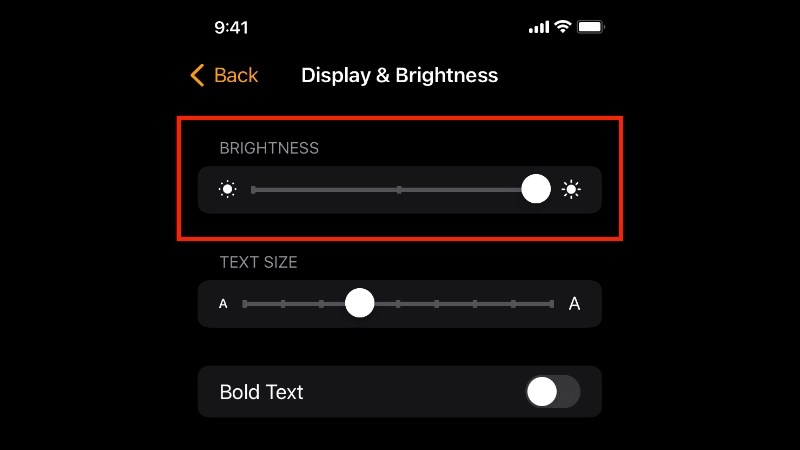
Trượt thanh độ sáng để có mức hiển thị mong muốn
Tắt chế độ màn hình Always-On
Màn hình của Apple Watch Series 4 và các phiên bản trước đó sẽ chỉ hiển thị khi bạn cử động cổ tay hoặc nhấn Digital Crown. Tuy nhiên, từ Series 5 trở đi, bao gồm cả phiên bản mới nhất là Apple Watch S7.
Đều đã được trang bị tính năng màn hình luôn sáng, được gọi là màn hình Always-On. Mặc dù tính năng này mang lại sự thuận tiện, nhưng cũng có thể ảnh hưởng đến tuổi thọ pin và thời gian sử dụng của thiết bị.
Trong trường hợp muốn tiết kiệm pin, bạn nên tắt chế độ Always-On theo cách sau đây:
- Trên Apple Watch:
Bước 1: Chọn Settings (Cài đặt) trên màn hình của Apple Watch. Chọn Display & Brightness (Màn hình và Độ sáng).
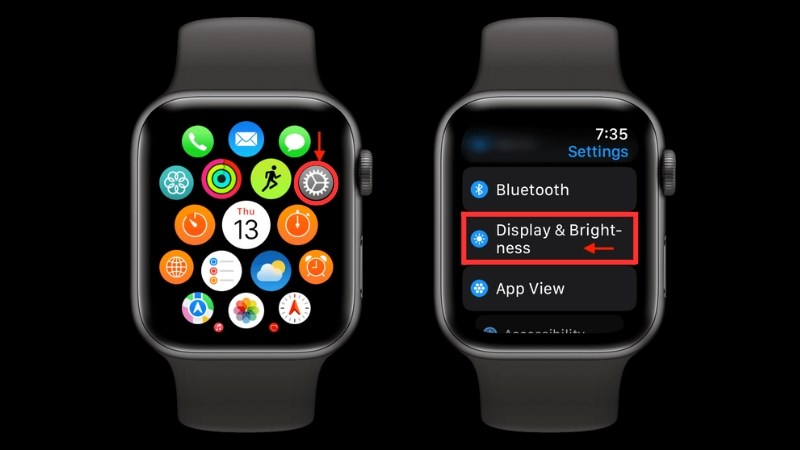
Mở Settings > Chọn tính năng Display & Brightness
Bước 2: Chọn vào mục Always On (Luôn bật). Sau đó, gạt thanh ngang qua trái để tắt chế độ này.
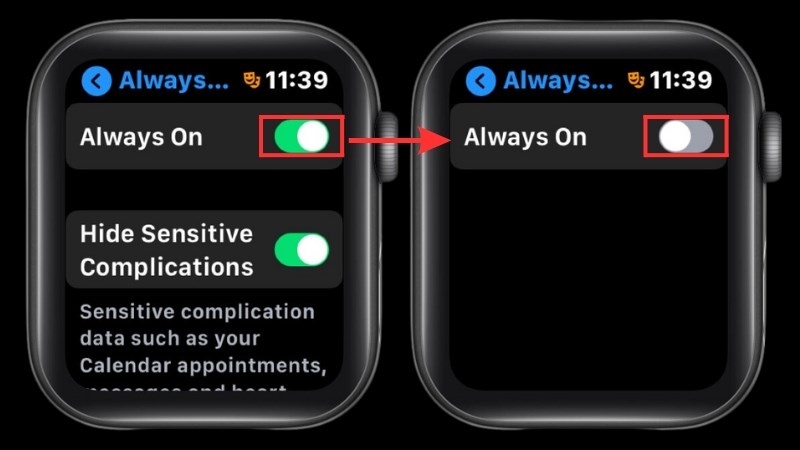
Chọn mục Always On > Gạt thanh ngang qua trái để tắt
- Trên iPhone:
Bước 1: Mở ứng dụng đồng hồ, điều hướng đến tab My Watch (Đồng hồ của tôi). Tìm và chọn Display & Brightness (Màn hình & Độ sáng).
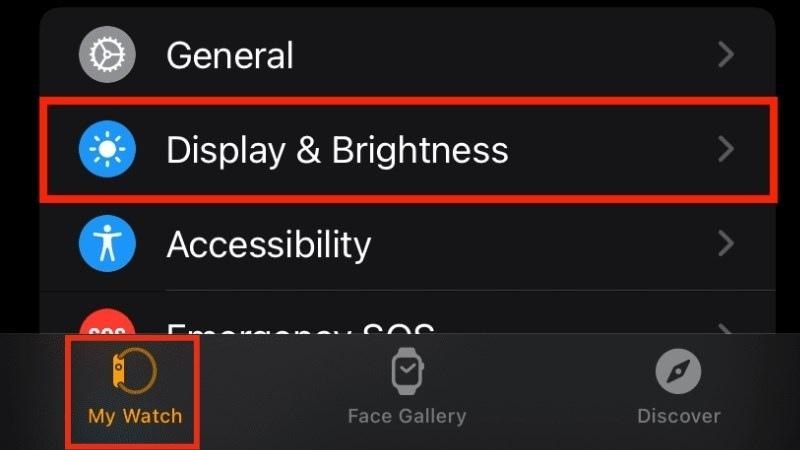
Chọn mục Display & Brightness
+ Bước 2: Mở tùy chọn Always On (Luôn bật) và tắt nó đi.
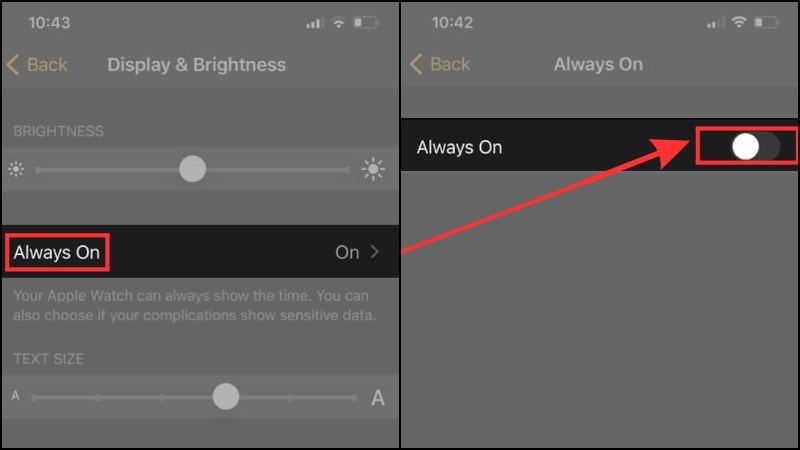
Nhấp vào Always On và tắt đi
Tắt chế độ Wake On Wrist Raise
Ít người dùng có thể nhận thức rằng, chế độ Wake On Wrist Raise (Đánh thức khi nâng cổ tay) cũng góp phần làm giảm thời gian sử dụng pin của Apple Watch so với tình trạng bình thường. Việc kích hoạt Apple Watch bằng cách chạm vào màn hình hoặc nhấn Digital Crown sẽ giúp tối ưu hóa hiệu suất pin.
- Trên Apple Watch:
Bước 1: Chọn Settings (Cài đặt) trên màn hình Apple Watch. Chọn General (Cài đặt chung).
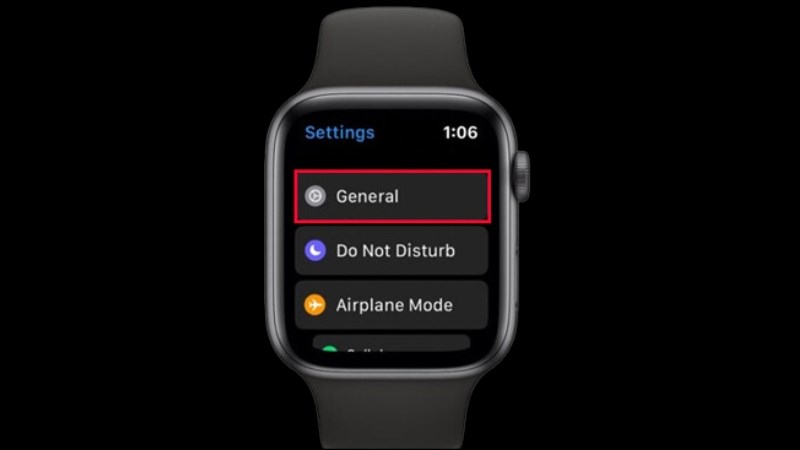
Vào Settings > Chọn General
Bước 2: Chọn Wake Screen (Đánh thức màn hình), tiếp tục gạt sang trái tắt tùy chọn Wake on Wrist Raise (Đánh thức khi nâng cổ tay).
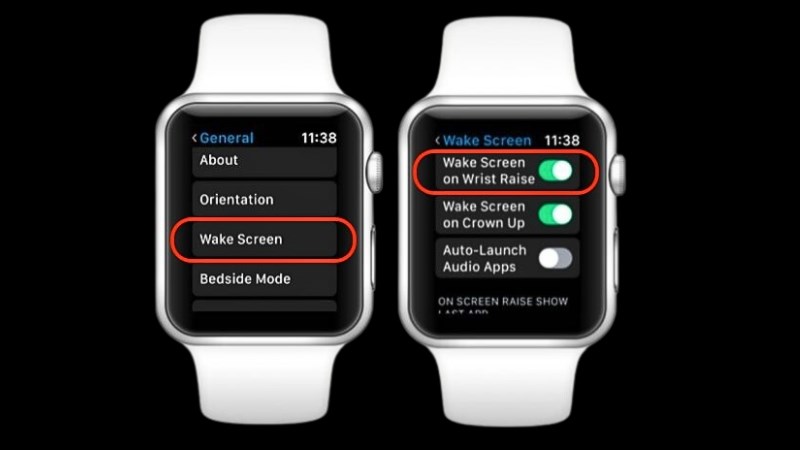
Chọn Wake Screen > Gạt sang trái để tắt mục Wake on Wrist Raise
- Trên iPhone:
Bước 1: Mở ứng dụng đồng hồ trên thiết bị, chuyển đến tab mang tên My Watch. Chọn mục Display & Brightness (Màn hình & Độ sáng).
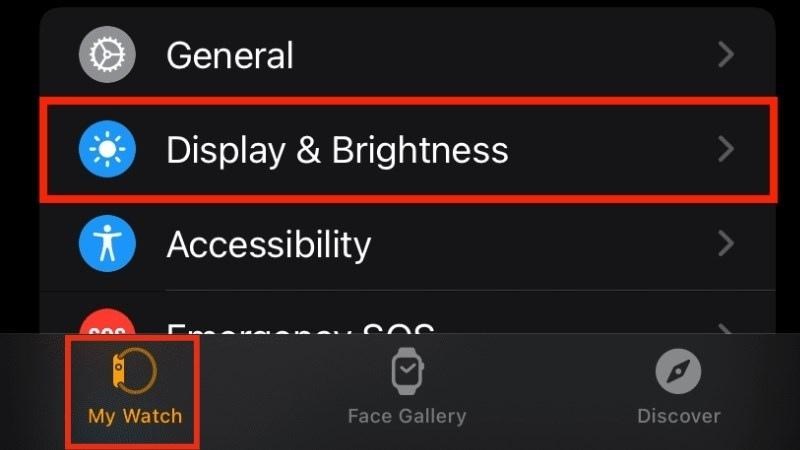
Chọn mục Display & Brightness
+ Bước 2: Xuất hiện tùy chọn Wake on Wrist Raise (Đánh thức khi nâng cổ tay) trong mục WAKE (Đánh thức). Gạt tắt để hoàn tất việc ngừng sử dụng chế độ luôn sáng màn hình.
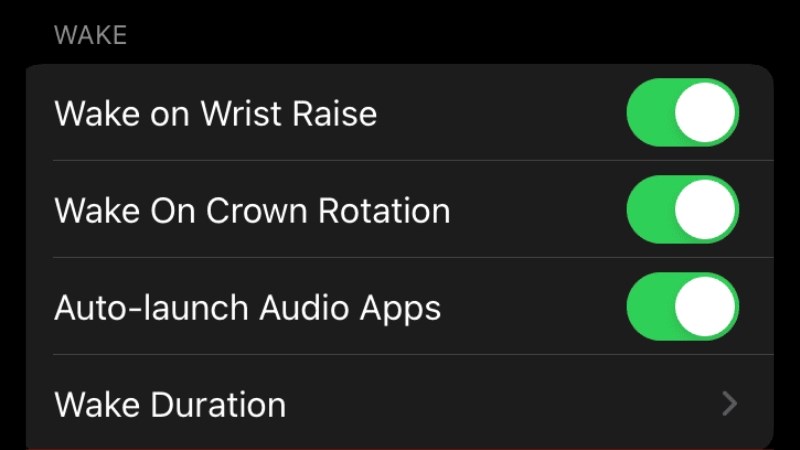
Gạt để tắt mục Wake on Wrist Raise
Giảm thời gian đánh thức khi nhấn
Theo cài đặt mặc định, màn hình của Apple Watch sẽ tự đóng sau 15 giây nếu không có hoạt động nào, nhưng bạn có thể điều chỉnh thời gian hiển thị tối đa lên 70 giây thông qua tùy chọn "On Tap".
Tuy nhiên, không nên sử dụng cách này vì nó sẽ tiêu thụ pin nhiều hơn. Vậy nên, để rút ngắn thời gian chờ trước khi đồng hồ tự động tắt màn hình, hãy thực hiện theo các bước sau:
- Trên Apple Watch:
Bước 1: Vào Settings (Cài đặt), sau đó chọn General (Cài đặt chung).

Vào Settings > Chọn General
Bước 2: Chọn tiếp Wake Screen (Đánh thức màn hình) và đặt thời gian "On Tap" thành Wake for 15 Seconds (Đánh thức trong vòng 15 giây).

Vào Wake Screen > Chọn Wake for 15 Seconds
- Trên iPhone:
Bước 1: Trong mục "My Watch", chọn General (Cài đặt chung).
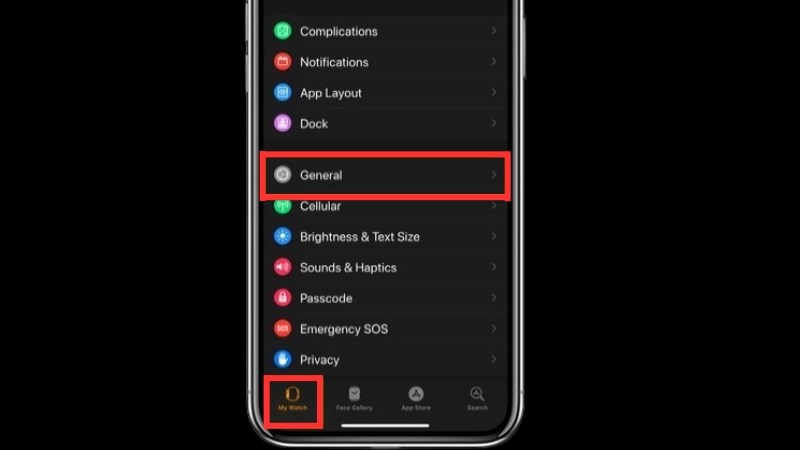
Vào My Watch > Chọn General
Bước 2: Chọn Wake Screen (Đánh thức màn hình) và lựa chọn thời gian "On Tap" là Wake for 15 Seconds (Đánh thức trong vòng 15 giây).
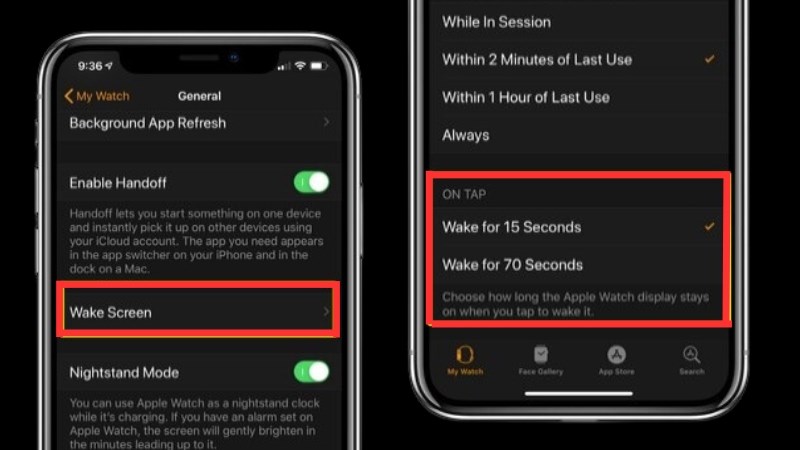
Chọn Wake Screen > Nhấp vào mục Wake for 15 Seconds
Tắt tính năng Background App Refresh
Background App Refresh là một tính năng có sẵn trên watchOS. Tương tự như trên iPhone, nó giúp cập nhật ưu tiên cho các ứng dụng. Tuy có những ưu điểm, nhưng việc này cũng đồng nghĩa với việc tiêu tốn năng lượng pin. Đặc biệt là khi nhiều ứng dụng liên tục cập nhật nội dung của chúng trong nền. Vậy nên để khắc phục tình trạng này bạn hãy thực hiện theo các cách sau:
- Trên Apple Watch:
Bước 1: Nhấn chọn Settings (Cài đặt) trên Apple Watch > Chọn General (Cài đặt chung) > Chọn Background App Refresh (Làm mới ứng dụng nền).

Vào Settings > Chọn General > Chọn Background App Refresh
Bước 2: Gạt tắt Background App Refresh (Làm mới ứng dụng nền).
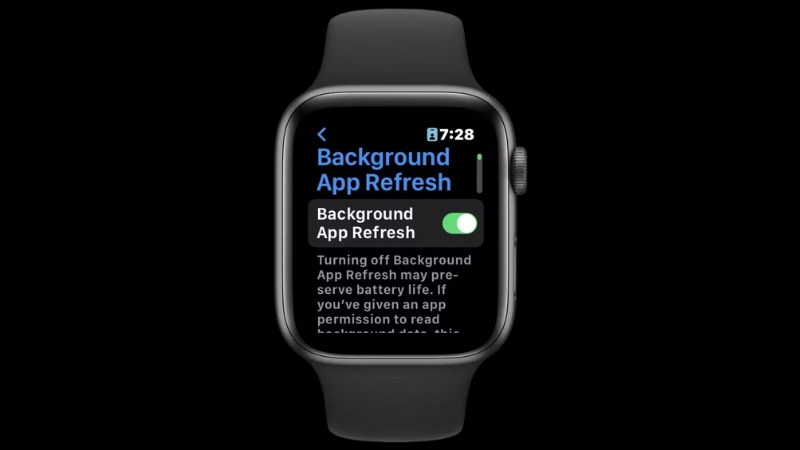
Gạt để tắt Background App Refresh
- Trên iPhone:
Bước 1: Truy cập vào Watch app > Chọn General (Cài đặt chung) > Cuộn xuống và chọn Background App Refresh (Làm mới ứng dụng nền).
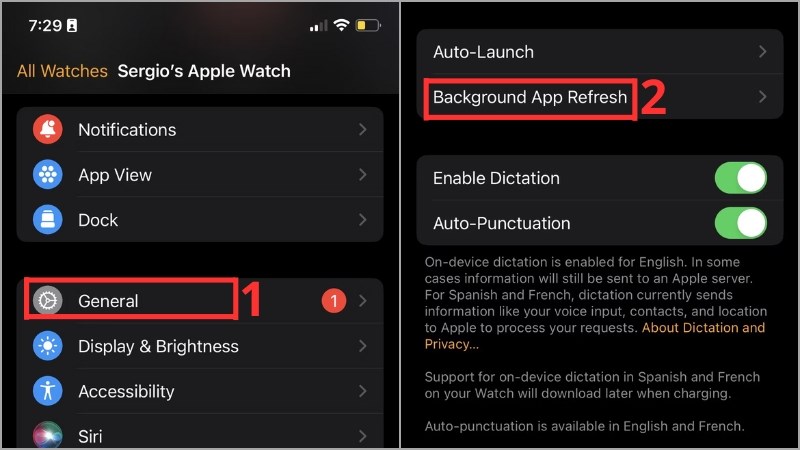
Vào Watch app > Chọn General > Chọn Background App Refresh
Bước 2: Tắt Background App Refresh (Làm mới ứng dụng nền) và các ứng dụng khác mà bạn cũng đang muốn tắt.
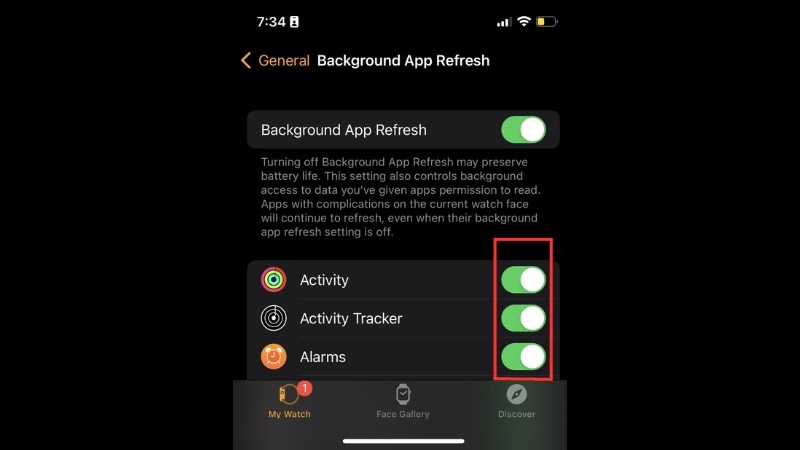
Tắt Background App Refresh và các ứng dụng khác
Tắt lệnh thoại của trợ lý ảo (Siri)
Khi sử dụng trợ lý ảo Siri trên Apple Watch, việc này có thể làm tiêu thụ năng lượng pin nhanh hơn thường do Siri luôn ở chế độ lắng nghe lệnh thoại. Để giúp tiết kiệm pin cho chiếc smartwatch, bạn có thể thực hiện việc tắt chế độ này của Siri bằng cách:
Bước 1: Mở Settings (Cài đặt), sau đó chọn Siri.

Mở Settings > Chọn Siri
Bước 2: Gạt tắt tùy chọn Listen for "Hey Siri" (Lắng nghe "Hey Siri").
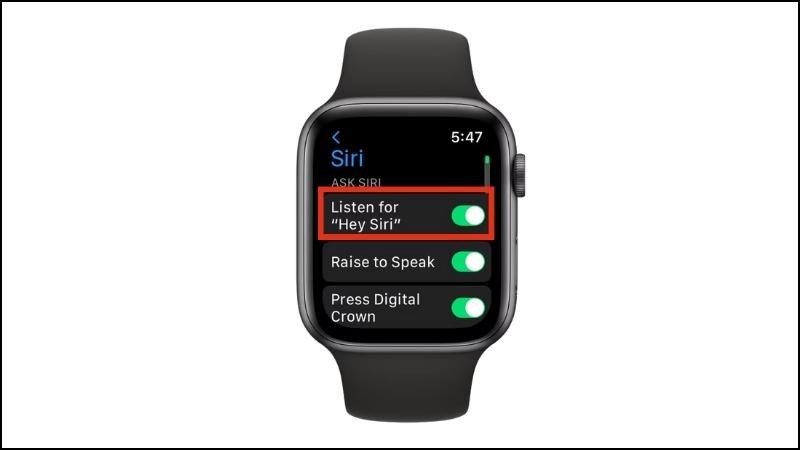
Tắt tùy chọn Listen for “Hey Siri”
Tắt tính năng theo dõi và đồng bộ sức khoẻ
Apple Watch không chỉ đơn thuần là một thiết bị để xem giờ, từ khi ra mắt cho đến hiện tại. Nó đã trở thành một công cụ quan trọng cho việc chăm sóc sức khỏe. Hỗ trợ tập thể dục và theo dõi các thông số như nhịp tim, mức oxy trong máu, lượng calo tiêu thụ, và nhiều thông tin khác.
Đối với những người dùng sử dụng Apple Watch với mục đích thẩm mỹ hoặc đơn giản là chỉ để biết giờ. Thì có một giải pháp khả thi là tắt bớt các tính năng theo dõi và đồng bộ sức khỏe để tiết kiệm năng lượng pin. Để tắt các tính năng này, hãy thực hiện một trong các cách sau:
- Trên Apple Watch:
Bước 1: Truy cập vào Settings (Cài đặt) > Tìm và nhấp chọn vào mục Privacy (Bảo mật).
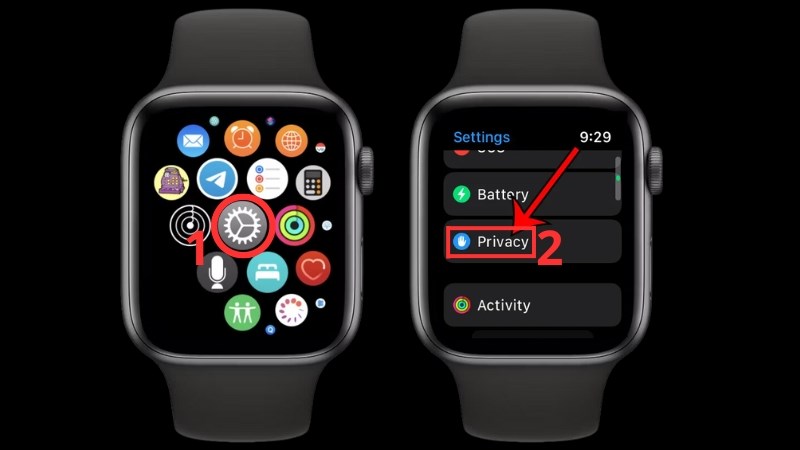
Truy cập vào Settings > Chọn Privacy
Bước 2: Chọn mục Motion & Fitness (Chuyển động & Thể dục) > Gạt để tắt chức năng Fitness Tracking (Theo dõi thể dục).

Chọn mục Motion & Fitness > Gạt tắt Fitness Tracking
- Trên iPhone:
Bước 1: Nhấp vào biểu tượng Đồng hồ trên iPhone > Chọn My Watch (Đồng hồ của tôi).
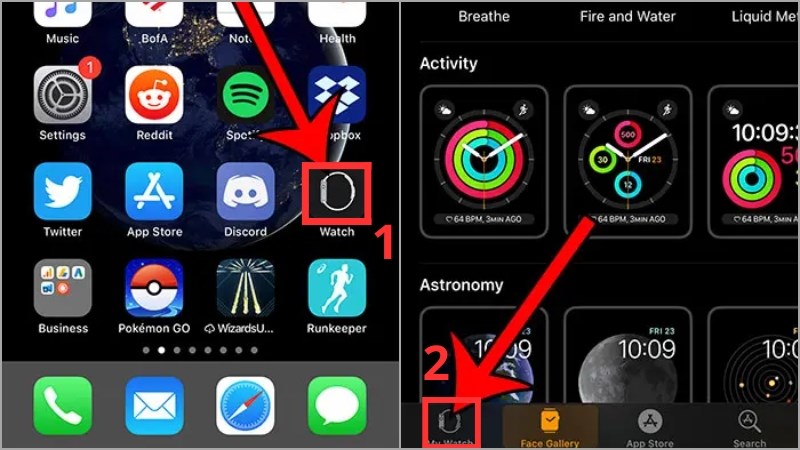
Nhấp vào biểu tượng Đồng hồ > Chọn My Watch
Bước 2: Chọn Privacy (Bảo mật). Tắt chức năng Heart Rate (Nhịp tim) và Fitness Tracking (Theo dõi thể dục).
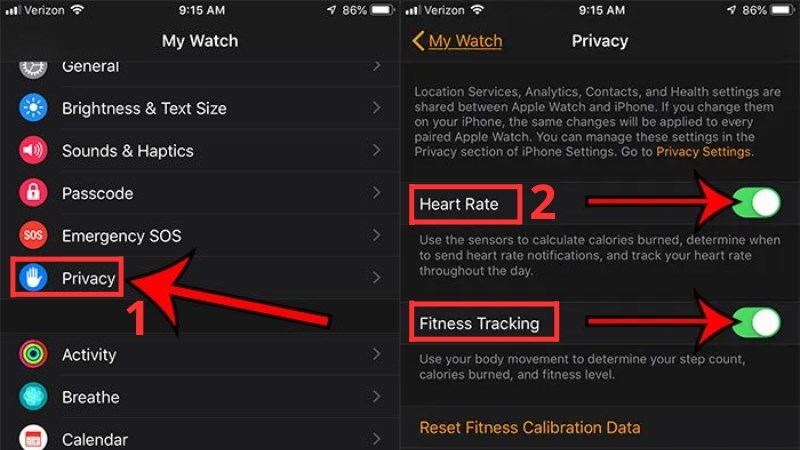
Chọn Privacy > Gạt tắt Heart Rate và Fitness Tracking
Cập nhật hệ điều hành
Các phiên bản cũ của hệ điều hành sau một thời gian sử dụng thường sẽ có xu hướng xuất hiện nhiều lỗi hệ thống và điều này có thể ảnh hưởng đến tuổi thọ của pin.
Tuy nhiên, bạn có thể tìm thấy giải pháp trong các bản cập nhật watchOS mới nhất, chúng đi kèm với việc sửa lỗi và cải thiện hiệu suất sử dụng của thiết bị. Để khắc phục tình trang này bạn hãy:
- Trên Apple Watch:
Bước 1: Truy cập vào Settings (Cài đặt) trên Apple Watch của bạn > Chọn General (Cài đặt chung).
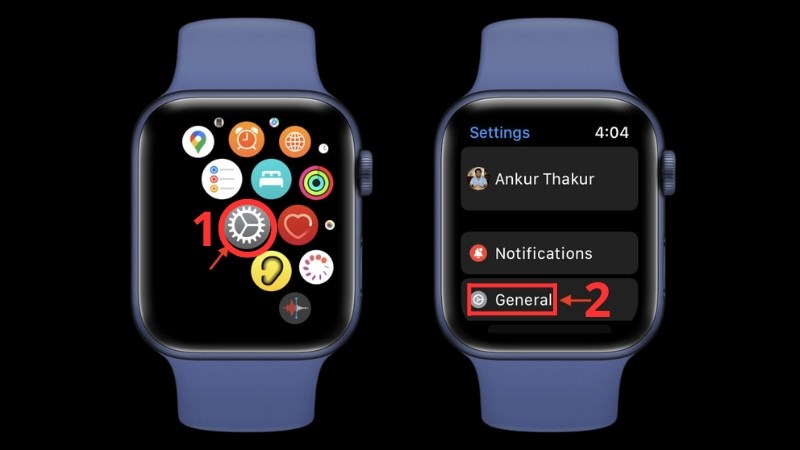
Truy cập vào Settings > Chọn General
Bước 2: Chọn Software Update (Cập nhật phần mềm). Cuộn thả xuống và bấm vào Download and Install (Tải xuống và Cài đặt).
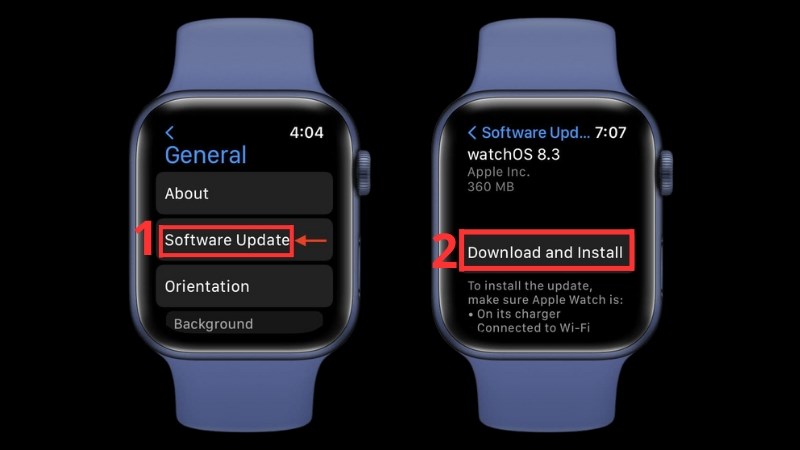
Chọn Software Update. > Bấm vào Download and Install
Bước 3: Nhấn Proceed (Tiếp tục) và điền mật khẩu đồng hồ của bạn để bắt đầu tải phiên bản cập nhật. Sau khi hoàn tất quá trình tải, hãy bấm Install (Cài đặt).

Nhấn vào Proceed > Nhập mật khẩu > Chọn Install
Hãy đảm bảo rằng Apple Watch của bạn còn ít nhất 50% pin và được sạc. Khi quá trình cài đặt đang diễn ra, hãy giữ cho đồng hồ không bị tắt nguồn.
- Trên iPhone:
Bước 1: Mở ứng dụng Watch trên iPhone > Tại giao diện My Watch > Chọn General (Cài đặt chung).

Mở ứng dụng Watch > Chọn General
Bước 2: Nhấp vào Software Update (Cập nhật phần mềm) > Chọn Download and Install (Tải xuống và Cài đặt) > Nhập mật khẩu iPhone > Chọn Done (Xong).
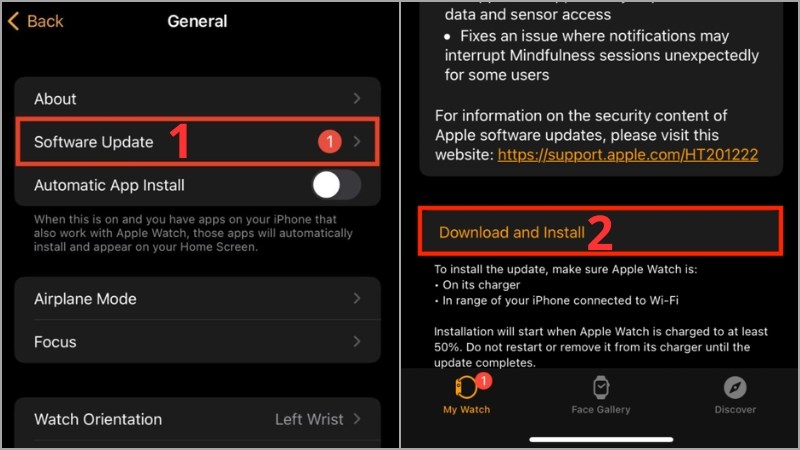
Nhấp vào Software Update > Chọn Download and Install
Bước 3: Nhấn chọn Agree (Đồng ý) để bắt đầu tải xuống > Chọn Install (Cài đặt) nếu được yêu cầu. Khi quá trình cài đặt đang thực hiện, vui lòng không tắt iPhone hoặc Apple Watch của bạn.
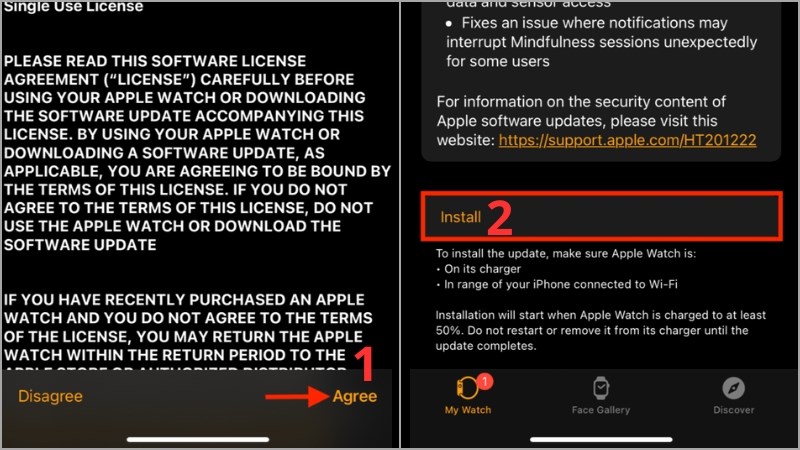
Nhấn chọn Agree để tải xuống > Chọn Install (Nếu được yêu cầu)
SĂN NGAY APPLE WATCH GIẢM SỐC TGDĐ TẠI ĐÂY!!
ĐỪNG BỎ LỠ một số mẫu đồng hồ thông minh đang kinh doanh tại Thế Giới Di Động
Vừa rồi chúng ta đã cùng nhau tìm hiểu về những nguyên nhân khiến Apple Watch nhanh hết pin và cách giải quyết tình trạng này. Hy vọng thông tin này sẽ có ích cho bạn. Hẹn gặp lại bạn trong những bài viết tiếp theo!
 Điện thoại
Điện thoại
 Laptop
Laptop
 Phụ kiện
Phụ kiện
 Smartwatch
Smartwatch
 Đồng hồ
Đồng hồ
 Tablet
Tablet
 Máy cũ, Thu cũ
Máy cũ, Thu cũ
 Màn hình, Máy in
Màn hình, Máy in
 Sim, Thẻ cào
Sim, Thẻ cào
 Dịch vụ tiện ích
Dịch vụ tiện ích
